Mise au point automatique basée sur les mouvements du sujet ou sa taille
Utilisez les fonctions suivantes pour vous aider à faire automatiquement la mise au point.
- Réglage de l’appareil photo en fonction des mouvements du sujet : [Mode mise au point]
- Choisissez la façon de faire la mise au point selon les mouvements du sujet.
- Réglage de l’appareil photo d’après l’emplacement ou la taille du sujet : [Zone mise au point]
- Choisissez la meilleure zone de mise au point en fonction de l’emplacement ou de la taille du sujet.
Astuce
Vous pouvez faire la mise au point tactilement.
Utilisez les opérations tactiles pour sélectionner les sujets et commencer le suivi.
Mode mise au point/Zone mise au point
Réglage de l’appareil photo
-
[Mode mise au point]
MENU →
 (Réglages de prise de vue1) → [Mode mise au point] → [AF-C].
(Réglages de prise de vue1) → [Mode mise au point] → [AF-C]. -
[Zone mise au point]
MENU →
 (Réglages de prise de vue1) → [Zone mise au point] → réglage souhaité.
(Réglages de prise de vue1) → [Zone mise au point] → réglage souhaité.
Guide d’aide de l’appareil photo connexe
Guide d’utilisation de l’appareil photo
Zone mise au point
 [Large]
[Large]

Fait la mise au point sur les sujets sur l’ensemble de l’écran. Efficace pour les sujets imprévisibles tels que des enfants, des animaux ou des athlètes.
 [Zone]
[Zone]

Fait automatiquement la mise au point à l’intérieur de la zone de mise au point que vous avez sélectionnée sur l’écran.
 [Centre]
[Centre]

Fait la mise au point sur les sujets au centre de l’écran.
 [Spot flexible]
[Spot flexible] [Spot flexible élargi]
[Spot flexible élargi]

Fait la mise au point sur de très petits sujets ou des zones étroites dans un cadre que vous pouvez déplacer librement sur l’écran. Choisissez un cadre de mise au point petit, moyen ou grand. [Spot flexible élargi] élargit la zone de mise au point autour de [Spot flexible] si la mise au point n’est pas possible à l’intérieur de l’emplacement que vous avez sélectionné.
Déplacement du cadre de mise au point ([Zone], [Spot flexible], [Spot flexible élargi])
Les cadres de mise au point orange peuvent être déplacés en appuyant sur les boutons supérieur/inférieur/gauche/droit de la molette de commande. Après que vous appuyez sur le bouton central, le cadre de mise au point est verrouillé et devient gris. Pour déplacer le cadre de mise au point dans cet état, utilisez la fonction [Standard mise au pt]. Une fois que vous avez attribué une touche personnalisée à [Standard mise au pt], pour utiliser cette fonction afin de déplacer le cadre de mise au point, appuyez sur votre touche personnalisée attribuée, et après que le cadre de mise au point devient orange, utilisez les boutons supérieur/inférieur/gauche/droit de la molette de commande pour le déplacer.
L’état où le cadre de mise au point peut être déplacé (avec [Spot flexible] sélectionné), après que vous avez appuyé sur la touche personnalisée attribuée à [Standard mise au pt]
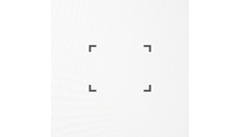
Cadre de mise au point gris (ne peut pas être déplacé)
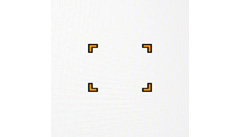
Le cadre de mise au point devient orange, prêt à être déplacé
Pour centrer un cadre de mise au point orange sur l’écran, appuyez sur le bouton ![]() (Supprimer).
(Supprimer).
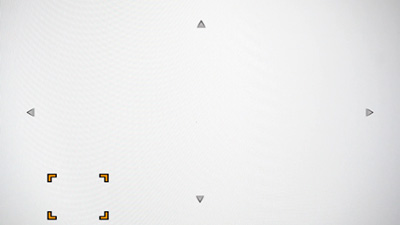
Cadre de mise au point dans le coin inférieur gauche de l’écran
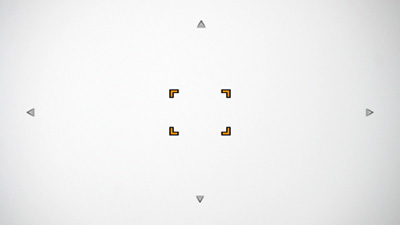
Centre le cadre de mise au point sur l’écran
Vitesse AF
Lorsque vous enregistrez des films, vous pouvez régler la vitesse pour faire la mise au point sur des sujets dans la zone de mise au point dans [![]() Vitesse AF].
Vitesse AF].
Sensibil. Suivi AF
La sensibilité de suivi des sujets AF lors de l’enregistrement de films peut être réglée dans [![]() Sensibil. Suivi AF].
Sensibil. Suivi AF].
*Les images de l’écran de menu sur cette page web ont été simplifiées à des fins d’affichage, et ne reflètent pas l’affichage réel sur l’écran de l’appareil photo.